Cómo hacer una sangría francesa en Microsoft Word
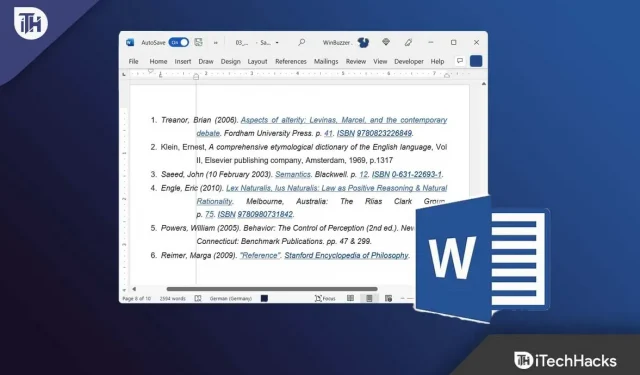
Sangría colgante. Los documentos de Word usan sangría para mejorar la estructura e indicar el comienzo de un nuevo párrafo o tema como la primera línea de texto. De forma predeterminada, los párrafos de bloque en Word están alineados con el margen izquierdo y el espacio entre líneas que separa visualmente cada párrafo. Al escribir para una plataforma en línea, los párrafos en bloque tienden a ser más comunes, mientras que los párrafos con sangría son más comunes en publicaciones impresas y artículos académicos.
Pero no muchos usuarios están familiarizados con cómo hacer una sangría francesa en Microsoft Word. Aquí hay una guía para ayudarlo a hacer precisamente eso. Aquí hemos explicado algunos de los posibles métodos mediante los cuales puede hacer fácilmente una sangría francesa en Microsoft Word.
Contenido:
- 1 ¿Qué es una sangría francesa?
- 2 ¿Cuál es la sangría de la primera línea?
- 3 Cómo hacer una sangría francesa en Word
- 4 Cómo sangrar la primera línea en Word
¿Qué es una sangría francesa?
Las sangrías francesas, también conocidas como sangrías de segunda línea, se producen cuando la segunda línea y las subsiguientes de un párrafo se desplazan entre sí. Por lo general, hay cinco espacios sangrados, lo que equivale a media pulgada.
Si el párrafo comienza y termina al mismo nivel que el margen, la primera línea debe tener sangría y cada línea subsiguiente debe tener sangría. El uso más común de las sangrías francesas en los artículos académicos es para que sea más fácil distinguir las referencias en una bibliografía. Sin embargo, esto requería una guía de estilo específica, como:
- APA (Asociación Americana de Psicología)
- Libro de estilo de Associated Press
- Guía de estilo de Chicago
- Asociación de Idiomas Modernos (MLA)
Generalmente, los artículos académicos y científicos utilizan sangrías francesas. Las sangrías sobresalientes también se pueden utilizar en documentos comerciales. Además de ser visualmente atractivos, también facilitan la búsqueda entre nombres de autores o títulos de obras.
¿Qué es la sangría de la primera línea?
La sangría de primera línea se conoce más comúnmente como sangría de primera línea. Los párrafos solo tienen sangría al principio, como lo indican sus títulos. En este caso, los márgenes izquierdos se utilizan para las filas restantes.
Es visualmente más fácil distinguir entre párrafos cuando la primera línea está sangrada. Debido a la facilidad de ajustar los márgenes entre párrafos en los programas de procesamiento de textos como Microsoft Word, ya no se utilizan las sangrías de primera línea.
Cómo hacer una sangría francesa en Word
Si desea hacer una sangría francesa en Microsoft Word, hay muchos métodos disponibles con los que puede hacerlo con facilidad. Sin embargo, si no está familiarizado con estos métodos, echemos un vistazo a los métodos disponibles:
Método 1: Utilice el formato de párrafo para crear una sangría
Con este método, puede controlar la sangría francesa con mayor precisión. Después de escribir o pegar citas en un documento, puede seguir este método. Sigue estos pasos:
- Primero seleccione el elemento que desea sangrar.
- Después de eso, haga clic en la pestaña «Inicio».
- Luego haga clic en el botón desplegable Párrafo y haga clic en el botón del menú emergente Párrafo.
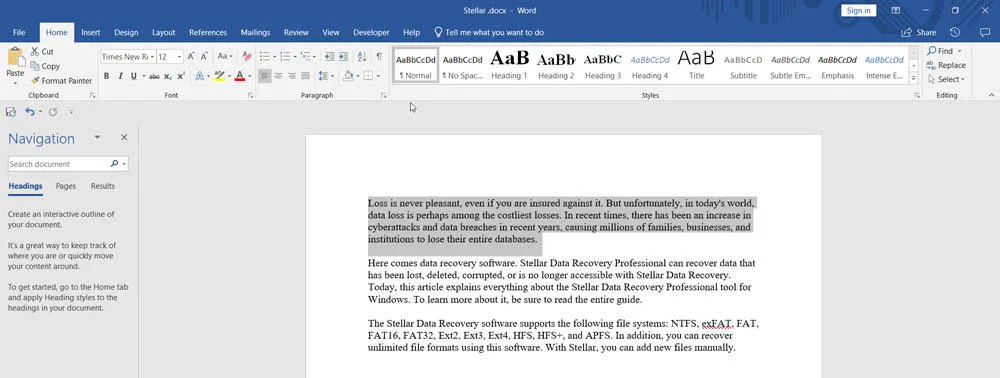
- Ahora aparecerá una nueva ventana; Haga clic en la pestaña «Sangría y espaciado».
- Ahora configure la sección Especial para Colgar. Sin embargo, tenga en cuenta que la sangría francesa será por defecto de 0,5 pulgadas (1,27 cm). Puede cambiar esto usando la pestaña Por:.
- Luego, después de ver la vista previa, haga clic en el botón Aceptar.
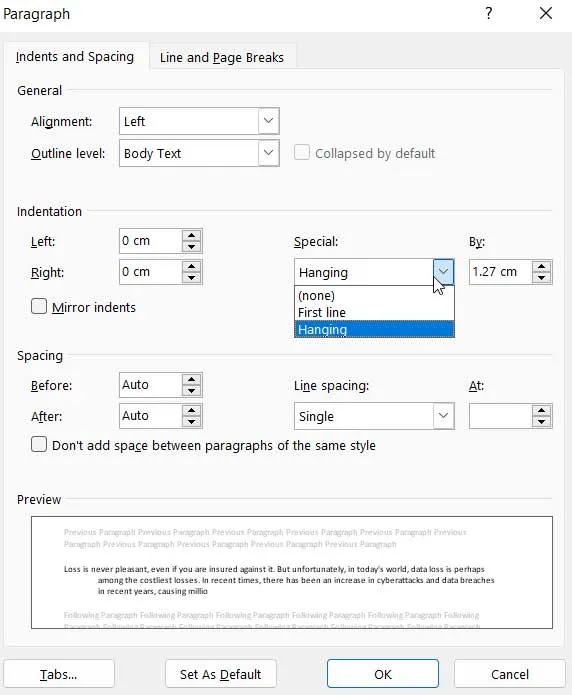
- Alternativamente, puede cambiar la sangría en Word habilitando la herramienta Regla.
Método 2: usar un atajo de teclado para crear una sangría francesa
El uso de este método no requiere pasos complejos. Este método se utiliza mejor si todas las citas en su documento ya se han escrito o pegado. Cuando utilice un teclado Mac o Windows, puede sangrar presionando Cmd+T o Ctrl+T.
La sangría predeterminada es de 0,5 pulgadas para las líneas siguientes. Así que echemos un vistazo detallado a cómo hacer esto:
- Puede aplicar una sangría francesa haciendo clic y arrastrando el mouse sobre el texto.
- Utilice el método abreviado de teclado Cmd+T (Mac) o el método abreviado de teclado Ctrl+T (Windows). Los párrafos seleccionados ahora tienen una sangría francesa y las líneas subsiguientes tienen una sangría de 0,5 pulgadas (predeterminada).
Método 3: use estilos de párrafo para crear una sangría prominente
El estilo de párrafo en Microsoft Word también se puede usar para agregar una sangría francesa. Este método se puede utilizar si planea agregar más enlaces más adelante. Crear un estilo de formato de sangría destacado en Word es una buena idea si suele escribir académicamente. Con solo un clic, puede insertar una sangría en Word. Aquí está cómo hacerlo:
- Abra la pestaña Inicio y haga clic en Estilo.
- Luego seleccione la opción “Cambiar…”.
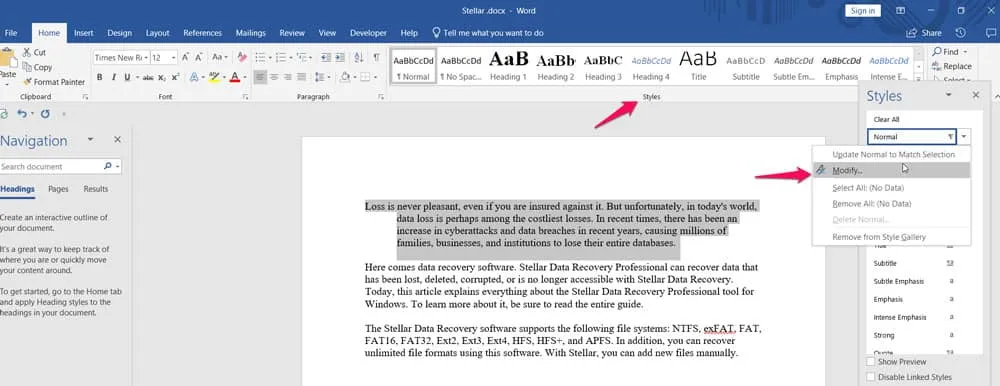
- Ahora cambie Estilo a Sangría colgante y haga clic en Formato y luego en Párrafo.
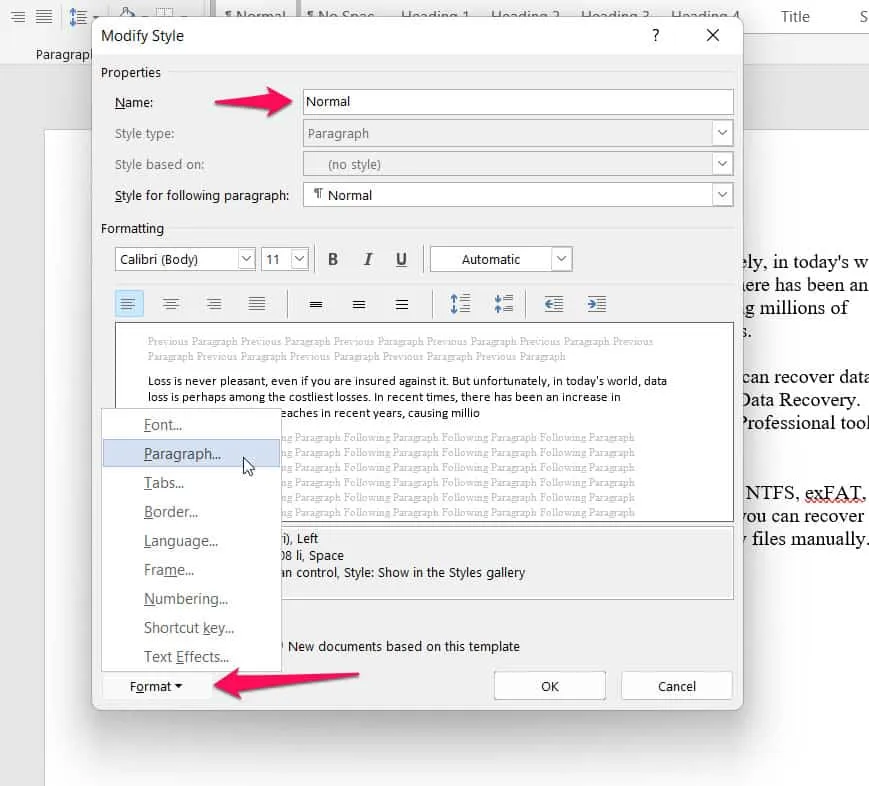
- Luego haga clic en «Sangría y espaciado» y configure el valor «Especiales» «Colgando». Además, el tamaño debe establecerse automáticamente en 1,27 cm (0,5 pulgadas) de forma predeterminada. Puede cambiarlo usando la sección POR:.
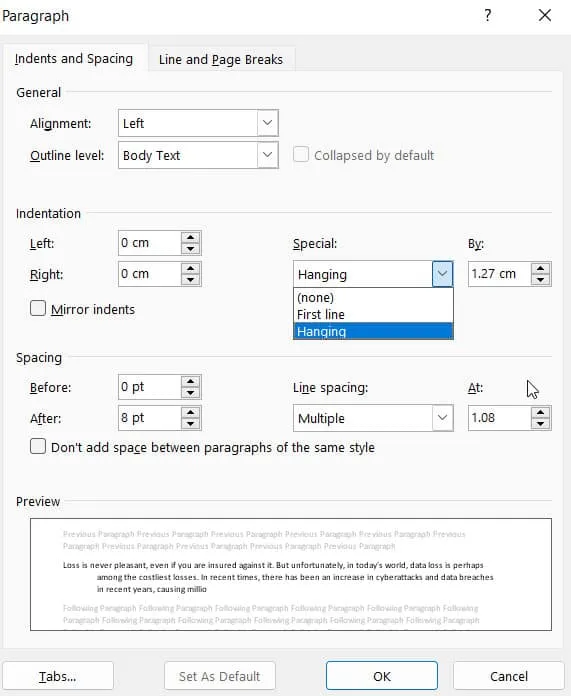
- Después de eso, seleccione «Emparejar» y haga clic en «Estilo» para agregar una sangría francesa.
Cómo sangrar la primera línea en Word
Ahora, como ya mencionamos, cómo hacer una sangría francesa en Microsoft Word; así que ahora, si desea sangrar la primera línea en Word, debe seguir estos métodos:
Método 1: usar la tecla de tabulación
Con este método, puede sangrar fácilmente la primera línea. Este no es un método conveniente si ya ha escrito todo el documento. Además de ser más adecuado para documentos cortos de unos pocos párrafos, también es adecuado para documentos más cortos.
- Marque el comienzo del párrafo con el cursor .
- Presione la tecla de tabulación . Se crea automáticamente una sangría de primera línea para el siguiente párrafo cuando presiona la tecla de retorno al final de un párrafo.
Método 2: Usar formato de párrafo
Este método funciona bien al escribir o pegar texto en un documento más largo.
- Seleccione el texto que desea editar.
- Luego elija un párrafo del menú Formato . Aparecerá una ventana con la configuración de párrafo.
- En el menú desplegable, seleccione Primera fila junto a Especial .
- Aplique la sangría que desee y luego haga clic en Aceptar .
Cómo usar sangrías de Microsoft Word para crear un documento eficaz
Las sangrías colocadas estratégicamente en ambos lados de un documento son dos formas de mejorar su atractivo visual y hacerlo más legible. Puede hacer que su documento sea más atractivo separando visualmente los párrafos en Microsoft Word.
Los enlaces y las citas son más fáciles de rastrear con sangrías francesas. Sin embargo, la sangría de la primera línea ayuda a los lectores a identificar el comienzo de cada párrafo.
Si ya ha agregado espacio entre párrafos, no necesita sangrar la primera línea. Si usa una plantilla de Word, puede crear un gran documento.
Resumiendo | Sangría de palabra colgante
Numerosas guías de estilo requieren sangrías francesas, incluidas APA, Chicago y MLA. Sin embargo, ya hemos mencionado todos los métodos posibles mediante los cuales puede hacer una sangría francesa en Microsoft Word. Así que pruébelos y díganos qué método está utilizando. Mientras tanto, si tiene alguna duda o pregunta, comente a continuación y háganoslo saber.



Deja una respuesta